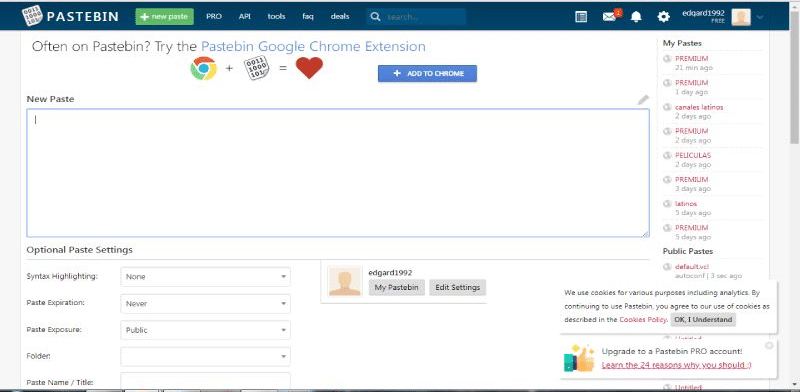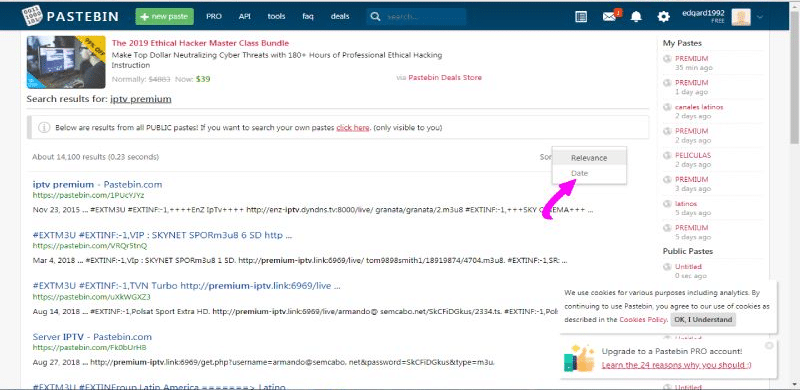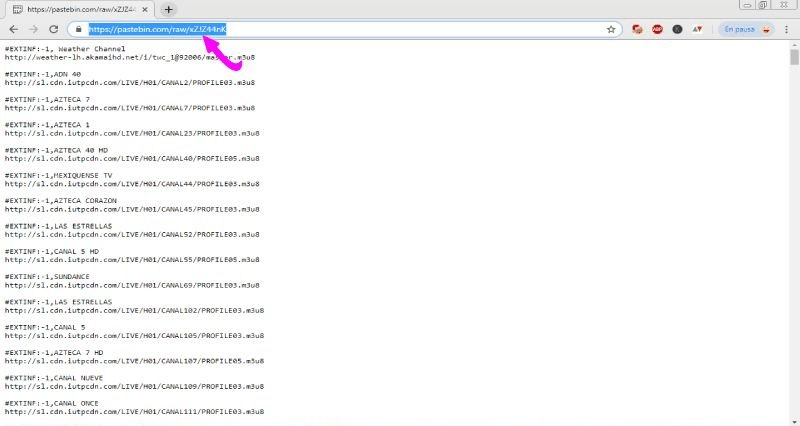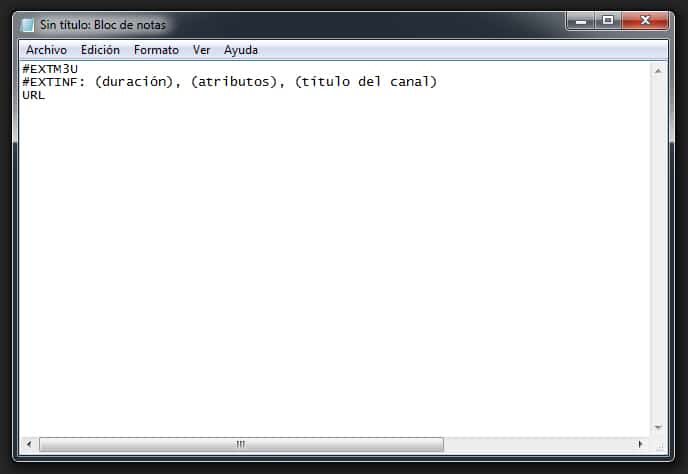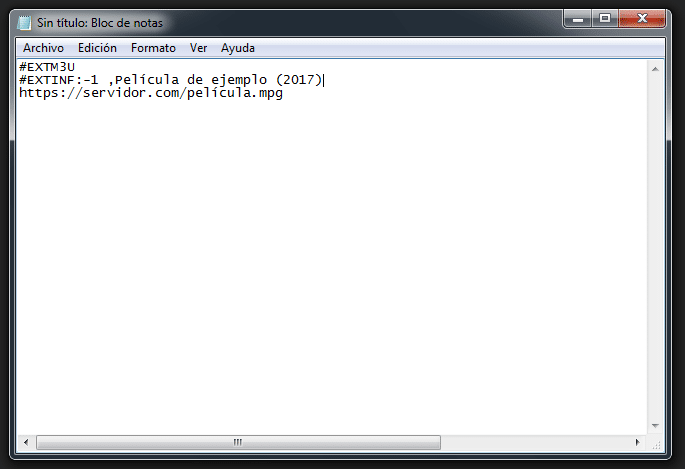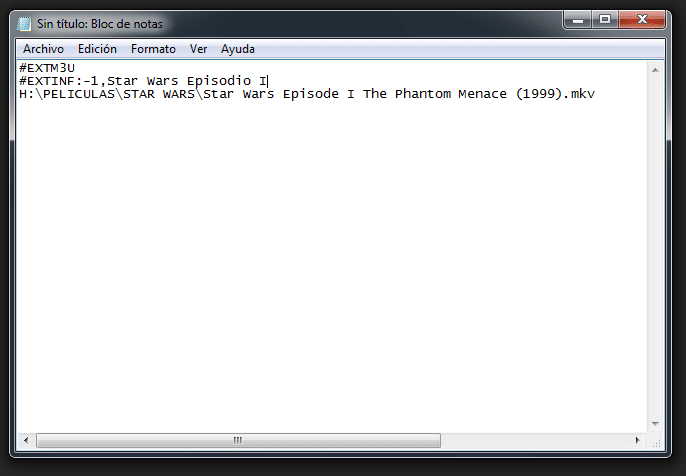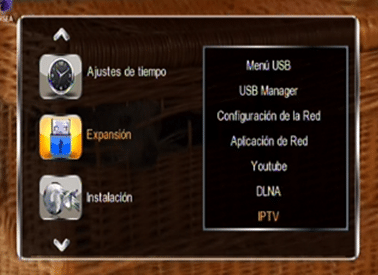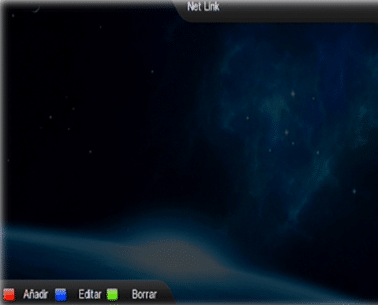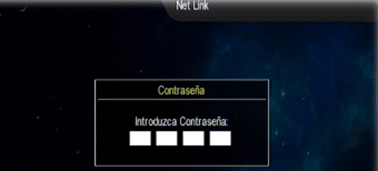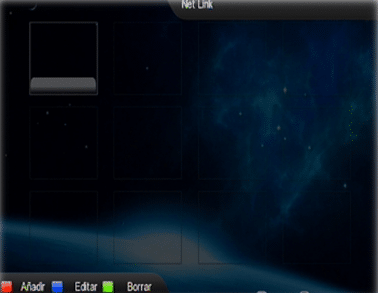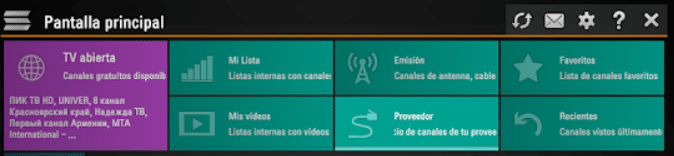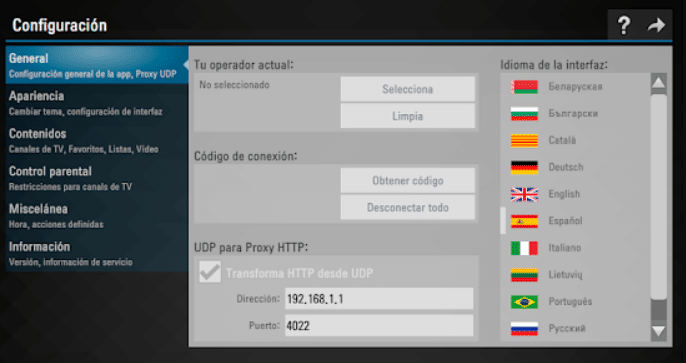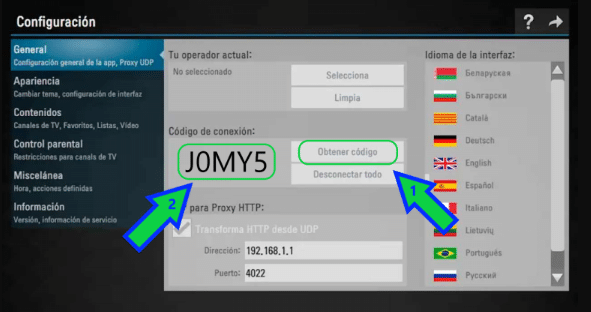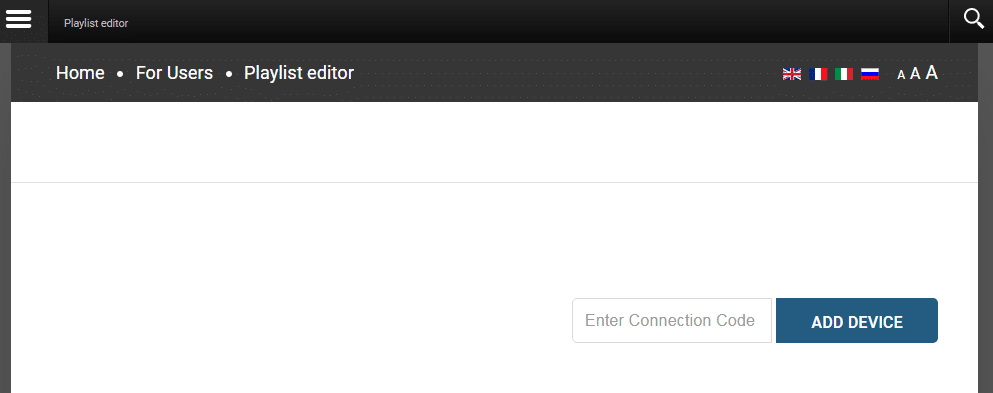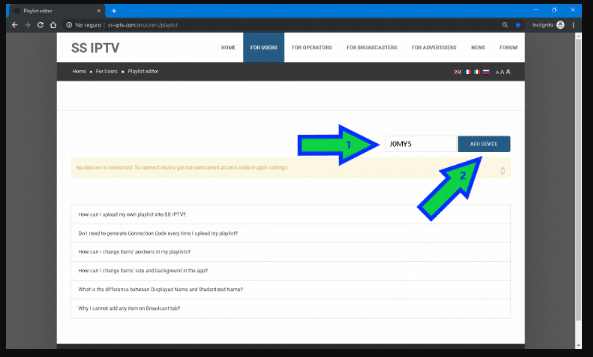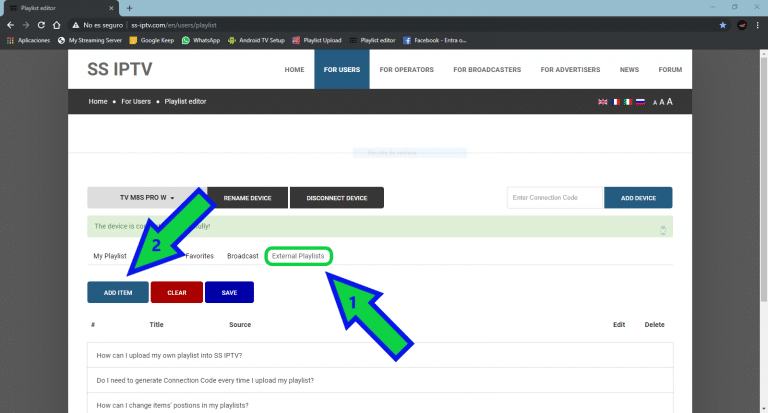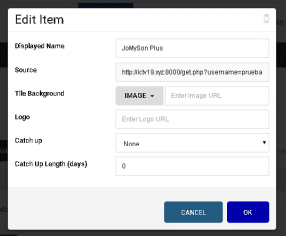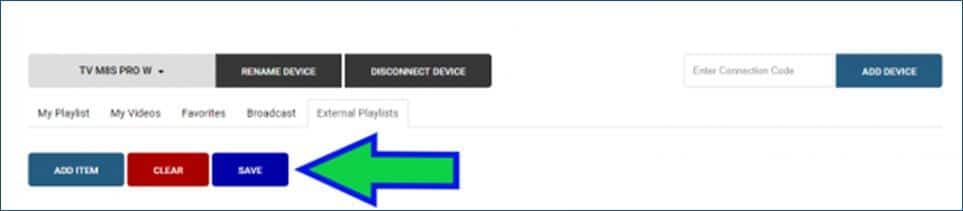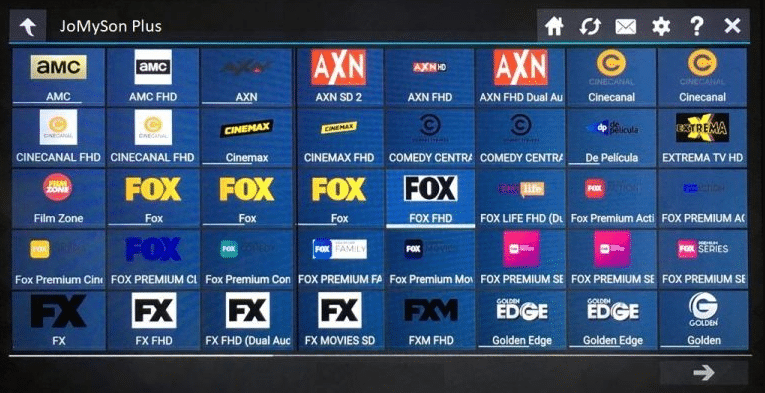IPTV is a technology that has had a lot of growth in the last decade, and over the course of this journey, it has evolved a lot. Right now almost any streaming entertainment platform uses this protocol to create lists. M3U.
If you still don't know about IPTV and lists M3U this entry is for you. You will discover everything about this protocol to enjoy the options it offers us in entertainment and how to create our own lists M3U to add them to our IPTV servers.
What is a list M3U?
The format M3U is a flat file extension, which can be opened and edited with any text editorFor example, Windows Notepad. M3U is the acronym for “MPEG version 3.0 URL”.
In its beginnings it was only supported by Winamp, but today it can be supported by a large number of playerss, which has made it a standard when it comes to creating playlists.
What makes the list M3U is to specify the location of all the multimedia files that we want to play. For this, there is a specific writing format that we must use when we want to create our own lists. We will learn this below.
What technology do you use M3U to work?
The lists M3U They are made up of a series of web addresses that are the remote location of the content to be enjoyed, you can include premium programs or even full channels from anywhere in the world, regardless of whether they are local, national or international.
For a list M3U may work, this should be added to a media player that supports this file type. Currently, almost any application or program designed to play multimedia content is capable of playing this file format without difficulty.
These types of lists have the advantage that they are constantly updated remotely.In this way, we will not have to worry about the expiration of the URLs where the data of the multimedia contents that we like the most are hosted.
You may also like

Best Lists M3U for IPTV in Spain 2022

Best Lists M3U Latino 2022

How to Create Lists M3U for Kodi

How to view lists M3U on roku

How to add lists M3U on Plex

How to add lists M3U in OTTPlayer

How to view lists M3U in VLC
What content can be enjoyed with the list M3U?
A list M3U It can contain any type of content you can imagine. Being able to find exclusive lists of diverse channels or with specific channels of a region or country.
Similarly, you can find or save movies, series and documentaries in your native language or in other languagesEven subtitles can be stored for each of these contents.
You can also store local files through a playlist M3U, so you can organize the playback order, and then enjoy your lists on any device or media player.
How and where to download lists M3U?
with the lists M3U We can enjoy extensive streaming entertainment on any device or through multimedia content players. Below we will explain where and how you can download lists M3U.
To download a list M3U you must first go to this link, and then you enter with your username and password. If you don't have it, you can easily create it by following the button "Sing Up" Or you can use the platforms of Google, Facebook and Twitter to do it even faster.
Once we have entered the page, we go to the search bar and write the name of a list that we want to search. It is very important that you always put the prefix "IPTV" o "M3U" so that the search engine takes us directly to these types of lists.
To find updated lists go to the box that says "Relevance" and select the option "Dated" and then you will see all the most recent lists, and that they are possibly working in their entirety.
Finally you select by clicking on the list you prefer, and proceed to copy the address that appears in the address bar. This is the URL that you are going to copy in your IPTV application or in the multimedia content player that you are using.
If you want to know about the best IPTV programs and list players or M3U that you can install, check our other entries so you can choose the one that best suits your needs.
Now, the tutorial that we have just described works for one of the most popular pages to locate lists M3U, but this is not the only website in its category. The following list describes other websites for you to locate your best lists of M3U.
stratustv: It shows you a series of lists in format M3U that you can easily add and play. The lists are organized by country and in various languages. Each list has quite diverse content channels for every taste and any age.
IPTVSRC: On this page you can find lists updated by day. Offers lists in M3U with different types of content in channels, series and movies, as well as multiple languages and for any age. Additionally, as an added value in each list you can find HD channels.
It suits you: It is actually a blog that addresses various topics. However, in the following link you can go directly to an entry that shows you a series of lists M3U updated and you can find what type of content it is, since they are ordered.
All APK: This blog has an entry with a series of updated and completely free lists. To get them click here.
Fluxus.TV: On this website you can find countless lists in format M3U ready to be played without errors because they are always updating. The content is quite diverse and you can find series, movies and channels for any age and in different languages.
What is IPTV?
IPTV stands for Internet Protocol Television, which It is a technology that makes use of the IP protocol and the internet to transmit multimedia content via Streaming. It is generally used to transmit channels, series and movies over a broadband network.
The use of a broadband network eliminates the use of annoying cables and antenna. IPTV is basically a list of channels that are transmitted online and which we can access on almost any deviceSince these lists can be loaded into any multimedia content player application.
There is a type of list that is the most used on IPTV platforms, they are those created with extensions M3U. Let's see then what they are about and how we can create our own lists through IPTV.
What are IPTV channel lists?
IPTV is quite popular because you do not need to hire an operator to enjoy streaming content, this frees you from extra expenses which is quite beneficial for financial savings. Failing that, you can enjoy IPTV through the IPTV lists or M3U.
An IPTV list is used to store the addresses or URLs with which the different channels that operate in IPTV are accessed from the web. using remote IP addresses.
The IPTV lists that we usually find on the Internet come in format M3U, which is a fairly universal format, and is compatible with most multimedia content players, however, you can find IPTV lists in format M3U8 or W3U.
Differences between IPTV and Streaming
Both the service and IPTV and streaming have a lot of similarity with respect to some characteristics, however, there are some differences that provide a unique value to each of these services intended for entertainment.
The most relevant difference is that an IPTV list uses the private network, which favors the circulation of data in a much faster and more stable way.. Meanwhile, streaming services reach the same open, unmanaged network as email and web browsing, that is, a non-dedicated network.
Ultimately, streaming television service requires higher connection requirements, while an IPTV list does not demand so many requirements, therefore the content can be enjoyed with a not very high internet speed.
How to create a list M3U IPTV with programs
If you want to make a list of M3U, you must first know that there is a unique structure of commands that you must remember to create a list M3U IPTV that works correctly.
This estructure is the next one:
#EXTM3U
#EXTINF: (duration), (attributes), (channel title)
URL
We are going to detail what each protocol means:
#EXTM3U: It is mandatory to place it only at the beginning of the text. This command tells the player that the list is in format M3U extended and this is because it has certain additional attributes that are not found in a list M3U basic.
#EXTINF: It is the command that indicates where the additional metadata that each Streaming in the list has begins. This command must be used every time we want to add a channel, that is, if we list ten channels, the command must appear ten times on each channel.
It is also accompanied by certain attributes of the multimedia that we are going to reproduce. It includes: the duration, the attributes and the title of the channel.
Each of them must be separated by a blank space. Let's see what each of these attributes is used for.
The duration: corresponds to the time measured in seconds of the multimedia file in question. PFor an IPTV list only two parameters are known, the value zero (0) and the value minus one (-1).
The attributes: It is an additional information that we want to show within the player. These data can be the programming guide, settings, channel logo, languages and other attributes.however this is optional.
The title line of the channel: indicates the name that will appear on the player. It must be preceded by a comma (,) and no space after the comma.
URL: Here we will indicate the URL or web address where the channel, series or movie that we want to add to the list is hosted.
Likewise, the address or path of where the local multimedia file is hosted is written here, that is, the one stored on our computer.
How to make lists M3U IPTV with notepad and edit channels
Now that you know this, We can start creating our own playlists in .m3u, and the first thing we are going to do is open a text editor according to our operating system.
The next thing will be to start adding the information of the links that we want to reproduce following the command protocol that we have already indicated previously. To remember them:
#EXTM3U
#EXTINF: (duration), (attributes), (channel title)
URL
Remember that the first command; that is to say; #EXTM3U It should only be added once in the first line, it should not be repeated from now on.. Let's look at some examples of these commands:
Example 1
#EXTM3U
#EXTINF:-1, Sample Movie (2017)
https://servidor.com/película.mpg
Example 2
#EXTM3U
#EXTINF:-1, Star Wars Episode I
H: \ PELICULAS \ STAR WARS \ Star Wars Episode I The Phantom Menace (1999) .mkv
Finally, once we have added the addresses of all the channels, series and movies that we want to see, we must proceed to save it.
In the file tab, you must go to the "Save as" option. When the following window is displayed, you must locate the place where you will save the file and in the name section you must place the name that you will give the file and add the extension .m3u.
Now that you have your personal private list created, you must go to place it in your preferred application or program and enjoy.
If you still don't know how to add this list to these playback programs, you can visit our tutorials where we will explain step by step how to upload lists M3U.
What does an IPTV list include? M3U Mexico Online?
We already know that a list M3U It contains very varied material. In the case of an IPTV Mexico list, you can find all the local and international sports, news, film and documentary channels.
Some of the channels can be:
- Azteca A +.
- Aztec 13.
- International Telemundo.
- TvNovelas.
- Channel 10 Chetumal.
- Monterrey Multimedia.
- Aztec One HD.
- HBOFamily.
- OlympicChannel.
- CableOnda Sports FC.
- SportsTV.
IPTV List – M3U Mexico
In the IPTV lists or M3U You find channels from different countries and different languages and possibly it is not what you are looking for.
So, if you are in Mexico and want to locate lists of Mexican channels and movies, we leave you a great list that will help you get the best entertainment:
Subscriber lists M3U of Mexican channels
- http://bit.ly/Lat1N0s
- http://bit.ly/VVARIADOS
- http://bit.ly/ListaFluxs
- http://bit.ly/ListAlterna
- http://bit.ly/IPTVMX-XX
- http://bit.ly/IPTV-Latin0S
- http://bit.ly/ListasSSR
- http://bit.ly/Est4ble
- http://bit.ly/SpainIPTV2
- http://bit.ly/ListSpain
- http://bit.ly/Nibl3IPTV
- http://bit.ly/M3UAlterna
- http://bit.ly/IPTVMussic
Subscriber lists M3U of films from Mexico
- http://bit.ly/Films-FULL
- http://bit.ly/Pelis-IPTv
- http://bit.ly/PelisHDAlterna
- http://bit.ly/PELISSM3U
- http://bit.ly/tvypelism3u
- http://bit.ly/TVFilms
- http://bit.ly/FIlmss
The best lists M3U updated and free
Now that we have installed a program compatible with the files M3U, we only have to focus on locating the best lists of M3U that are updated and 100% free.
Although sometimes it is not so easy to find these lists, we We have done a search for you and below we leave you the best lists M3U that are updated remotely and whose access is completely free.
IPTV Lists – M3U from Spain and sports
- https://www.tdtchannels.com/lists/channels.w3u
- https://pastebin.com/raw/ZzGTySZE
- https://bit.ly/30RbTxc
- http://bit.ly/2Eurb0q
- https://pastebin.com/CwjSt2s7
- https://pastebin.com/qTggBZ5m
- https://www.achoapps.com/listas/spain5.m3u
- https://www.achoapps.com/listas/lista25.m3u
- https://www.achoapps.com/listas/lista21.m3u
- http://bit.ly/Est4ble
- http://bit.ly/SpainIPTV2
- http://bit.ly/ListSpain
- https://www.achoapps.com/listas/spain3.m3u
- https://www.achoapps.com/listas/lista20.m3u
- https://download938.mediafire.com/3lnxxmb21i4g/1ggt99buu1s3te8/lista14.m3u
- https://www.achoapps.com/listas/spain1.m3u
- https://download2268.mediafire.com/84y0q93wwh7g/4726723yp2g6hyk/deportes4.m3u
- https://pastebin.com/raw/wCnHCDX2
- https://pastebin.com/raw/sfym2SDK
- https://pastebin.com/raw/KVtaQaMC
- https://www.achoapps.com/listas/deportes2.m3u
- http://bit.ly/tv_spain
- http://bit.ly/TV_ESPAÑA
- http://bit.ly/Spain_daily
- http://bit.ly/IPTV-Spain
- http://bit.ly/SpainnTV
- http://bit.ly/futebol-applil
- http://bit.ly/deportes-applil
- http://bit.ly/DeportesYmas
- http://srregio.xyz/IPTV/deportes.m3u
IPTV Lists – M3U Latin and global
- https://bit.ly/2Jc5jcC
- https://pastebin.com/raw/m11N86gE
- https://pastebin.com/raw/mAq5CBp0
- https://pastebin.com/raw/SVMqUBkL
- https://pastebin.com/raw/3tecxa8a
- https://pastebin.com/8SiGgkLD
- https://www.achoapps.com/listas/lista23.m3u
- https://www.achoapps.com/listas/acho.m3u
- http://bit.ly/Lat1N0s
- http://bit.ly/ListaFluxs
- http://bit.ly/ListAlterna
- http://bit.ly/2OPhDp9
- https://pastebin.com/raw/1FhEANdf
- http://bit.ly/2E9eY3Z
- https://pastebin.com/8SiGgkLD
- https://pastebin.com/raw/E0j4PBjw
- https://pastebin.com/raw/crxn9FRx
- http://bit.ly/_Latinotv
- https://pastebin.com/raw/v0F0E4EK
- http://bit.ly/Argentina_tv
- https://www.achoapps.com/listas/mexico3.m3u
- https://download2268.mediafire.com/b3ohzbm68xhg/smj0lupk43myc6s/argentina.m3u
- http://bit.ly/la_mejor
- http://bit.ly/_TVMEX
- http://bit.ly/Argentina_tv
- http://bit.ly/_latinovariado
- http://bit.ly/USA-_TV
- http://bit.ly/variada_tv2
IPTV Lists – M3U of movies and series
- http://bit.ly/Pelis-IPTv
- http://bit.ly/TVFilms
- http://bit.ly/tvypelism3u
- http://bit.ly/PELISSM3U
- http://bit.ly/PelisHDAlterna
- http://bit.ly/TVFilms
- http://bit.ly/Pelis-IPTv
- http://bit.ly/tvypelism3u
- http://bit.ly/Films-FULL
- http://bit.ly/PelixFULL
- http://bit.ly/CIN3FLiX
How to load lists M3U in Qviart Combo V2
The Qviart Combo V2 is a digital satellite and TDTHD decoder or receiver, which additionally has standard DVB-T2 and DVB-S2 support. It is broadcast stable and facilitates recording through any of its two USB ports, it also has a Media Player with extraordinary image quality due to its 1080p FullHD definition.
To enjoy entertainment, you must install your favorite channels and here are two options, by lists and channel by channel:
First of all, prepare a backup list or backup of the channels, then:
- Insert your pendrive with the channels and select the USB option.
- Select the yellow button that says “Load data".
- The device will ask you for a conformation in the form of the question “¿Go up? ”, To which you reply that“SI".
- Time to "Download the list", unzipping the file.
- When inserting the pendrive in the decoder, you go from channel 1 to Menu> Expansion> USB Menu.
- You select the list.
- Press "OK".
- It will ask you to confirm "To update?"
- Answer back "SI".
After a few seconds you will be able to exit the menu, and turn off the device from the remote control and then physically from its off button.
When you start it again after a minute, the list should already be loaded M3U on your Qviart Combo V2.
Note: In case it is not updated, you should check the network configuration. And if you have a channel left behind, you can follow the following steps.
Channel loading
- The first step is to enter the IPTV option.
- Then you will see the following screen:
- Then select the option in red that says "Add”To add a new channel.
- The default password will be 0000, enter and continue:
You can enter the channel in several ways:
- Channel name.
- Image URL: By selecting the right arrow of the command you can enter the URL with an image that will be the channel icon.
- Video-URL: Another option that you will see when you click the right arrow is to enter the URL of the selected channel in IPTV.
- Adult Flag: for adult channels.
- After entering the channel URL and selecting OK, start uploading the channel.
Each channel loads in about 45 seconds.
- At the end of each entry, the initial page will display a tile. This is where you see the effect caused by the input of images from the channels. If we have not added it with images it will look like this:
6.To add images, just select the blue button that says “Edit".
With these simple steps you can add the channels of your preference to your Qviart Combo V2.
How to install lists M3U on SS IPTV
We recommend that you follow the step by step to install the list M3U on SS IPTV:
- Go to the application SSIPTV on your Smart TV.
-
- The following dialog box will open:
3.Select the Settings, as the arrow indicates:
The following screen will appear:
- Next you must generate a connection code. Select option Get code (Arrow 1), and an alphanumeric code will be created that you must copy (Arrow 2).
- Now go to the official page of SSIPTV from your browser by clicking here
You will see the following screen
- Put the code where it says Enter connection code (Arrow 1 in the next image).
Choose ADD DEVICE (Arrow 2).
- This page will open where you must locate where it says External Playlist and select in ADD ITEM.
A pop-up window will open
- In this you must enter the following data:
| Display Name: | List name. For example: My list M3U |
| Source: | The URL of the list M3U that you want to load. |
- Choose OK.
- The pop-up window will close and the screen will remain where you must save the entered data, selecting the option
- Already in the application of your SmartTV you must update the information, selecting the icon of recharge at the top right of the menu:
- From now on you can view all the channels from your own link.
Done has successfully installed your list M3U on SS IPTV.
Why generate a list in SS IPTV?
To be able to establish a personalized order of reproduction, and to eliminate the unnecessary files, or to be adding the new ones. That way you save the trouble of adding them individually.
Each list must be downloaded to the device or at least be saved in "My account", in the case of using ForkPlayer on the Smart-TV.
As an important note to note, if you want to listen to music, and you have a good internet connection, you don't need to save the playlist. It will only be enough to load it to the player, mobile device or PC.